Sai是一款非常优秀的绘画软件,常用于绘制插画、漫画、线条画等作品。最近有朋友咨询五角星的画法。其实画五角星很简单。本期我们就来分享一下sai是怎么画五角星的。以下是细节。
Sai绘制五角星图形教程:
1.打开sai软件,点击“文件”和“新建”,新建一个画布;
2.单击图层面板中的“新建钢笔图层”按钮,新建钢笔图层;
3.在画布中单击鼠标左键,不要移动鼠标。按下键盘上的“结束”键,然后继续点击鼠标,按下“结束”键。经过这个360度的循环,画布上会画出一个完美的圆;
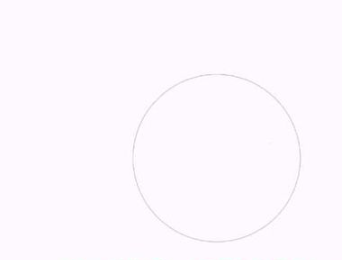
4.单击工具栏中的“折线”工具,先在圆心处画一个垂直的十字,然后在圆的上下三分之一处画一条直线;
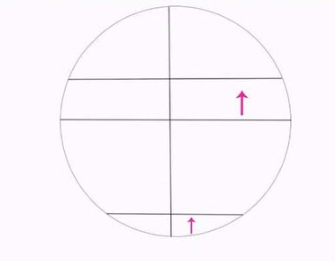
5.在颜色面板中选择喜欢的颜色来绘制五角星形。沿着辅助线的位置连接星星的轮廓,最后就可以得到一个五角星的形状。
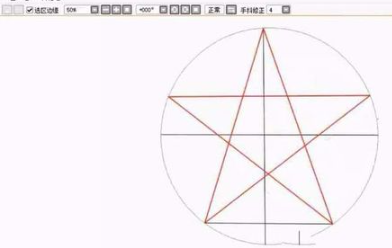
总结:
打开sai软件,新建一个画布,新建一个钢笔图层,在画布上画一个圆,点击“折线”工具,在圆图中画出想要的辅助线,最后连接星星的轮廓。
以上是古风插画网编辑分享的“赛怎么画五角星图形”?赛画星图形教程!“相关内容。希望以上内容能对各位朋友有所帮助。下次见~
本文由网友投稿,若侵犯了你的隐私或版权,请及时联系「插画教程网」客服删除有关信息





